TMS退货入库上架操作流程
原包裹退回
订单-退货单-点击单个退货单上架
扫描退货包裹的单号-如果是原包裹退回,会出现如下界面
之后点击“转PDA上架”即可操作下一个包裹
如果SKU货物是坏的直接点击丢弃,退货单流程就会处理完成
登陆PDA-点击入库-点击退货单
点击按SKU上架-点击获取任务
扫描SKU(同一个SKU都要扫描完)-扫码完成后即可扫描上架仓位
扫描要上架的仓位-退货单的货物就会上架完成
注意:如果数据上有不需要上架的SKU,可以按住SKU向左滑动,会出现完结,之后点击完结就会结束对应的退货单,库存不会上架
谨慎操作!!!!!!!!
不是原包裹退回
订单-退货单-增加退货订单-凭SKU建退货单
先扫描货运单号-点击增加
扫描退回的SKU-点击选择
按需设置SKU数量-如还有SKU可继续点击增加SKU-最后点击保存
退货单页面-搜索刚刚的运单号-选择包裹-批量操作-批量转PDA上架
登陆PDA-点击入库-点击退货单
点击按SKU上架-点击获取任务
扫描SKU(同一个SKU都要扫描完)-扫码完成后即可扫描上架仓位
扫描要上架的仓位-退货单的货物就会上架完成
注意:如果数据上有不需要上架的SKU,可以按住SKU向左滑动,会出现完结,之后点击完结就会结束对应的退货单,库存不会上架
谨慎操作!!!!!!!!

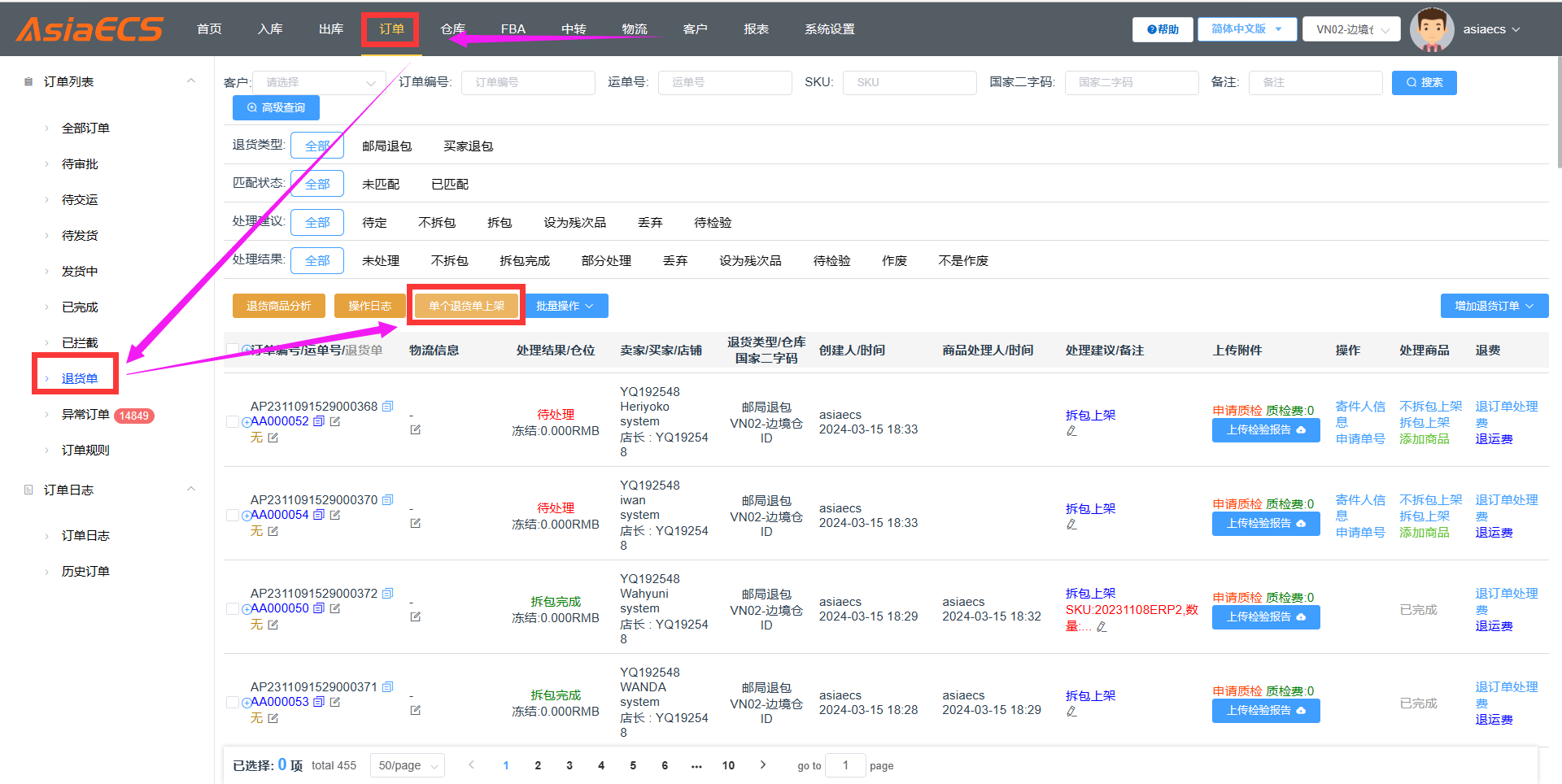
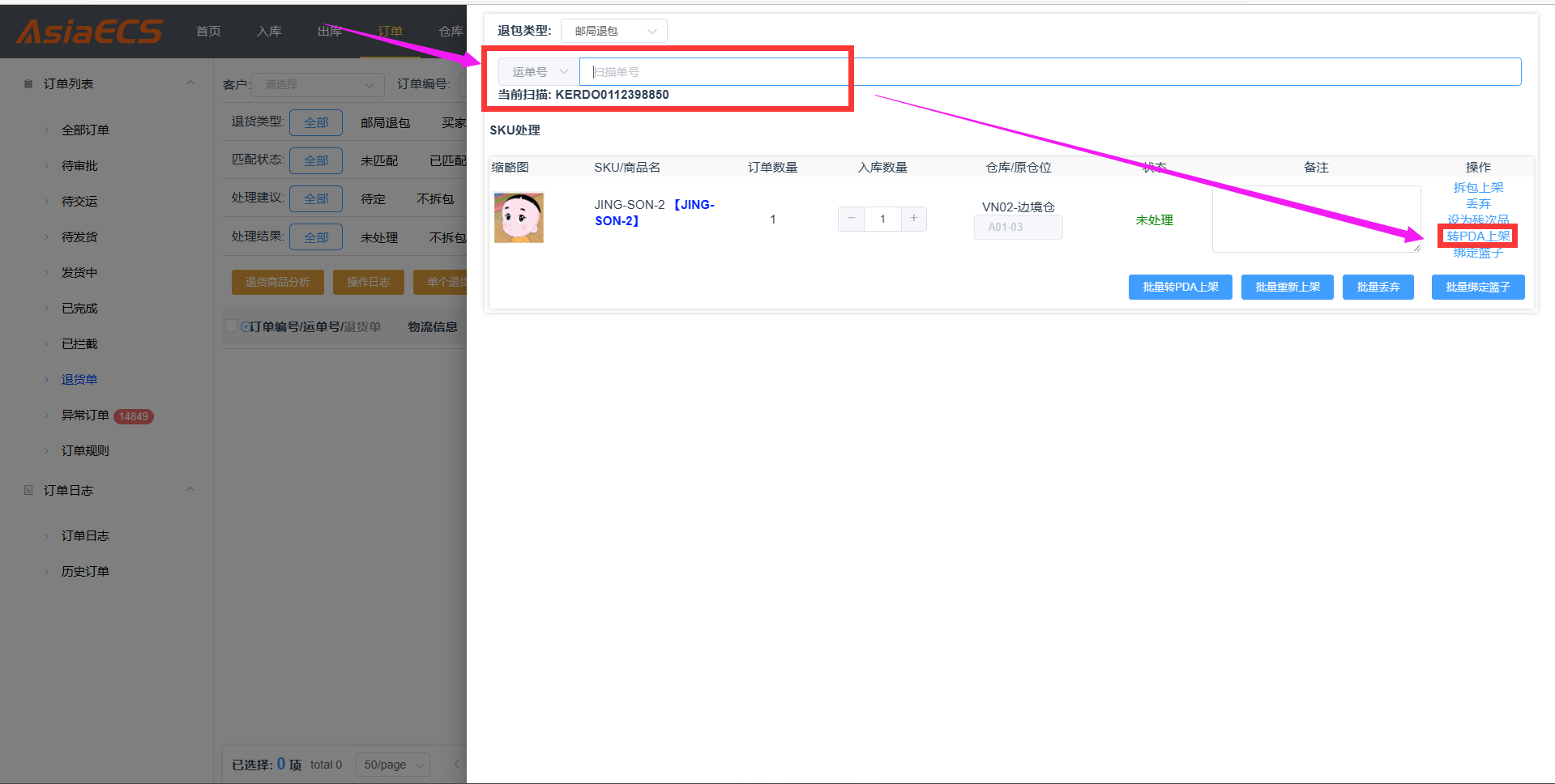

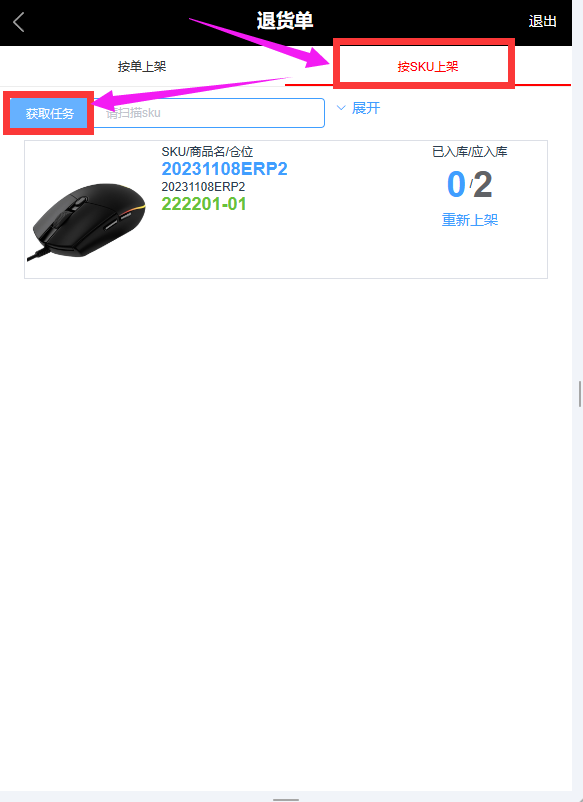
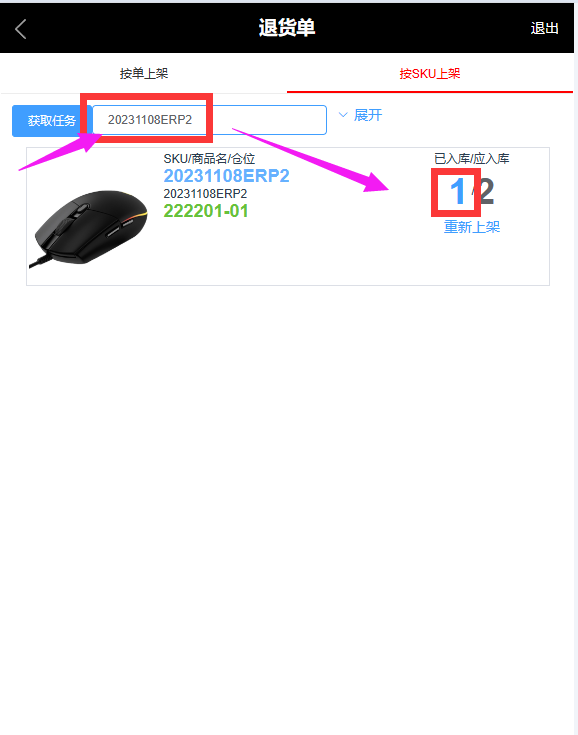
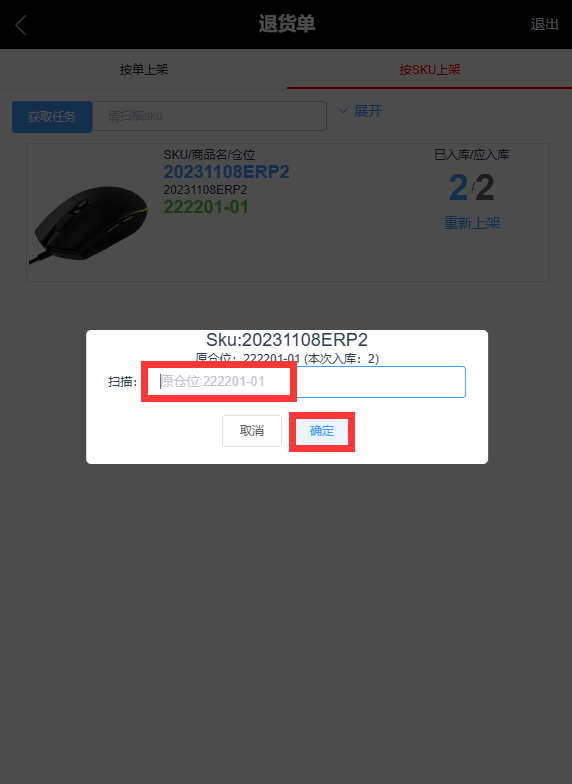
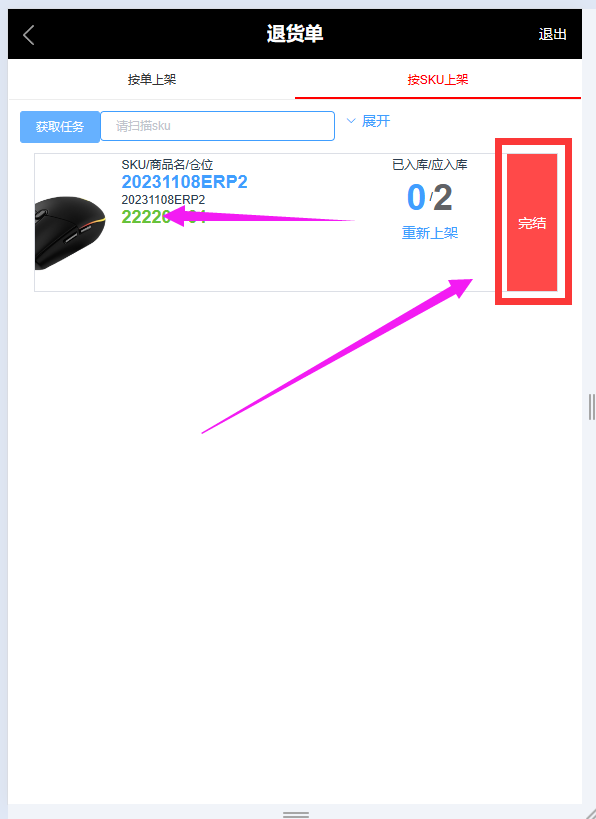
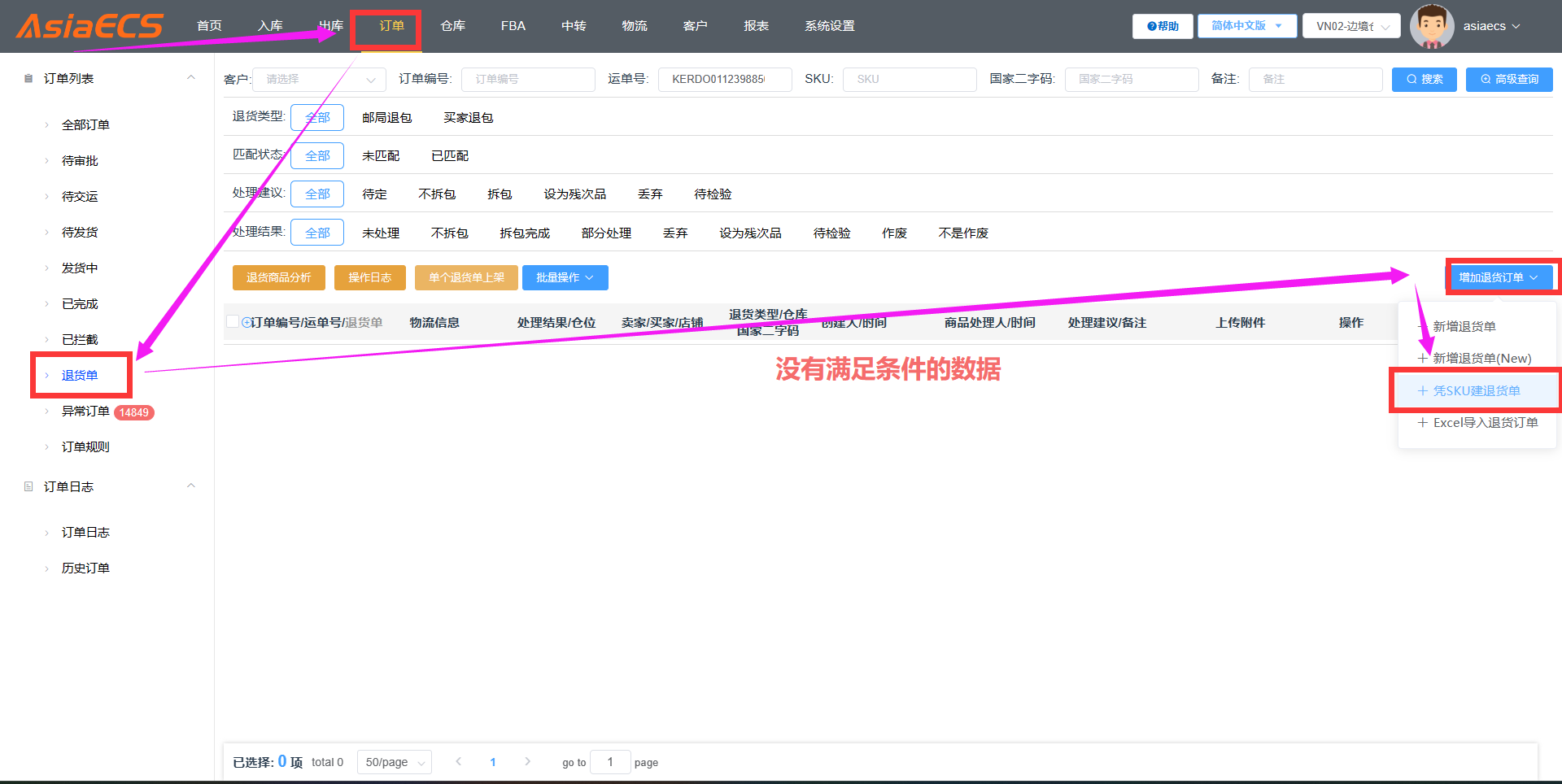
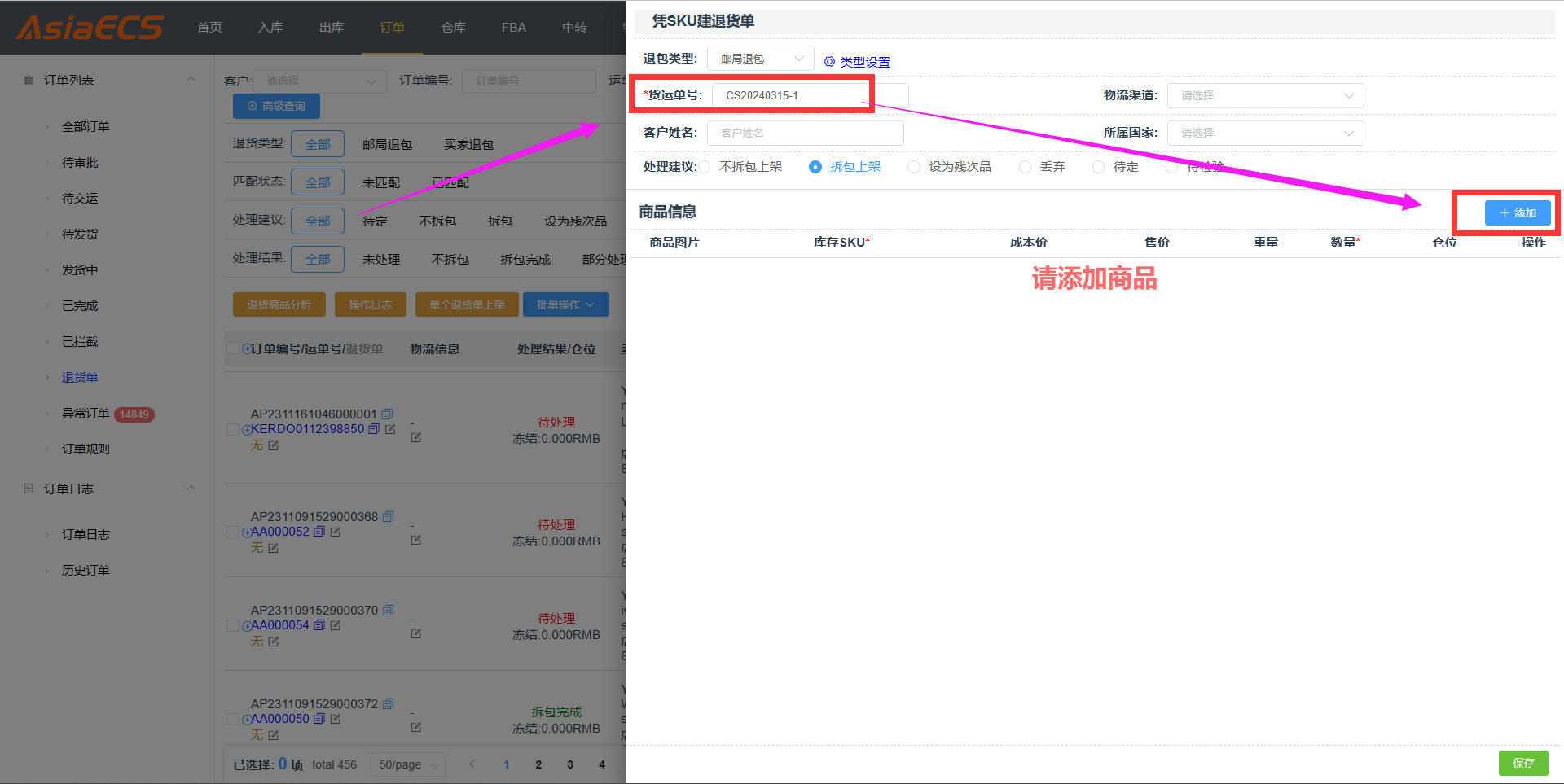
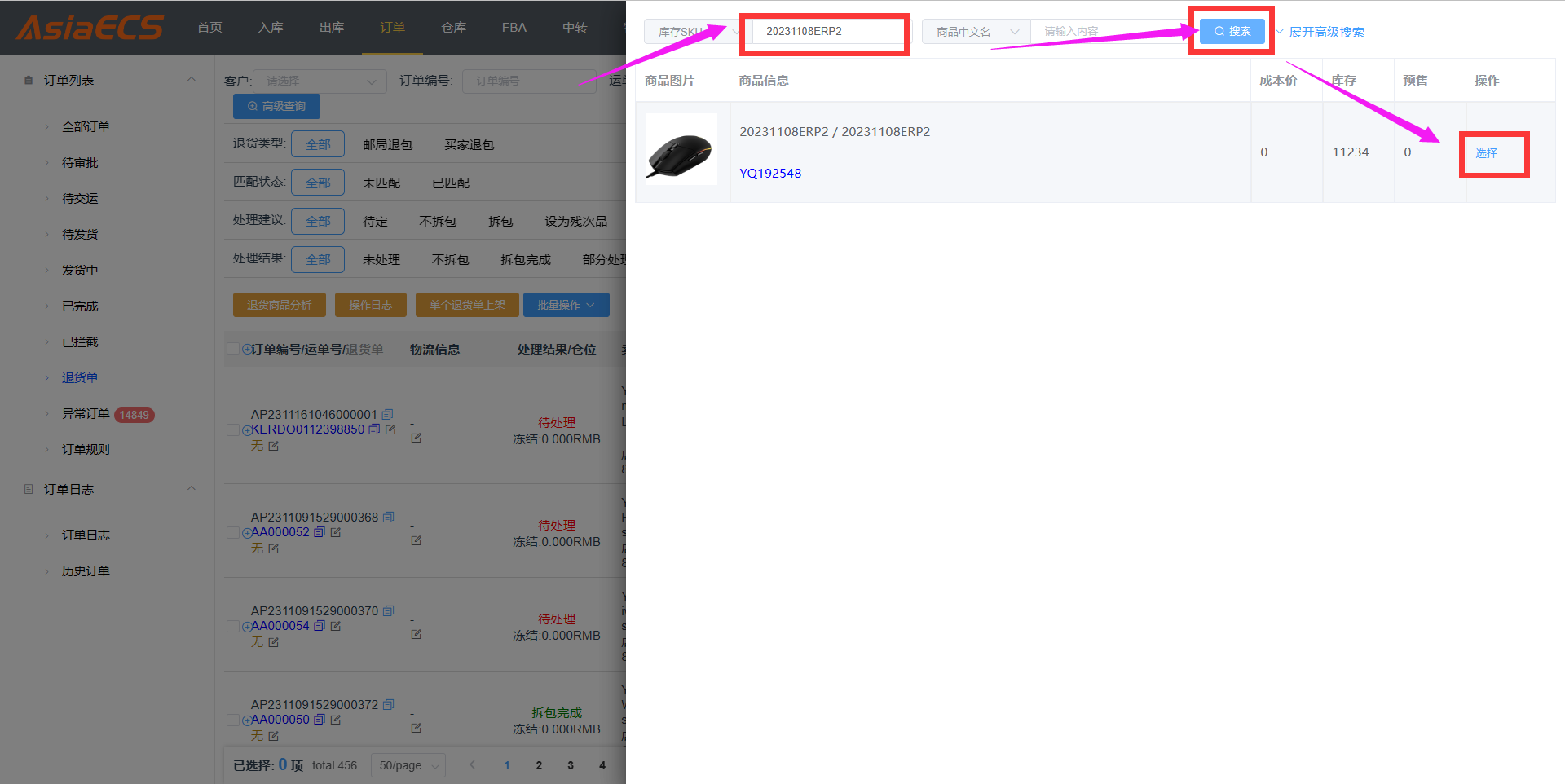
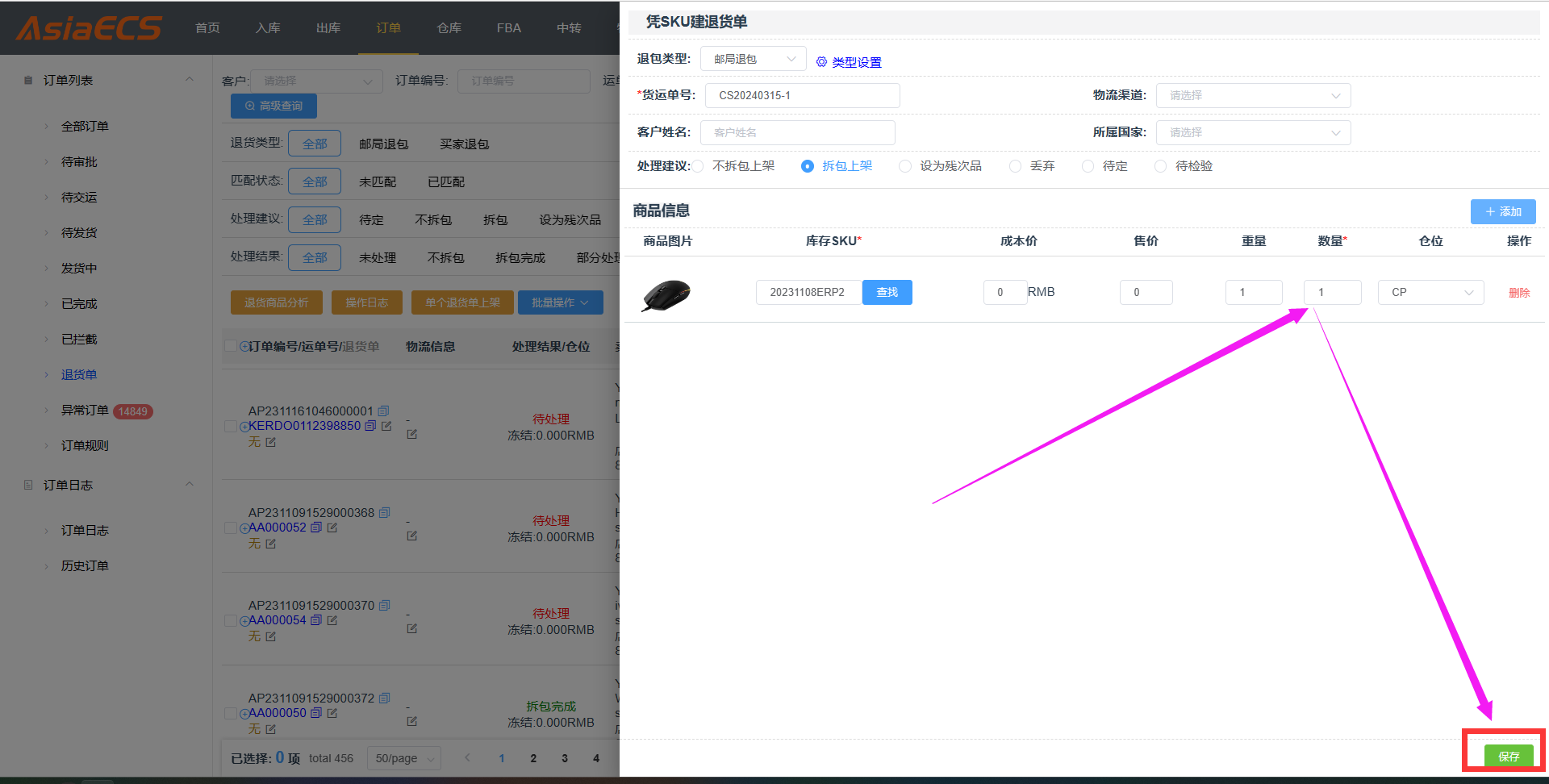
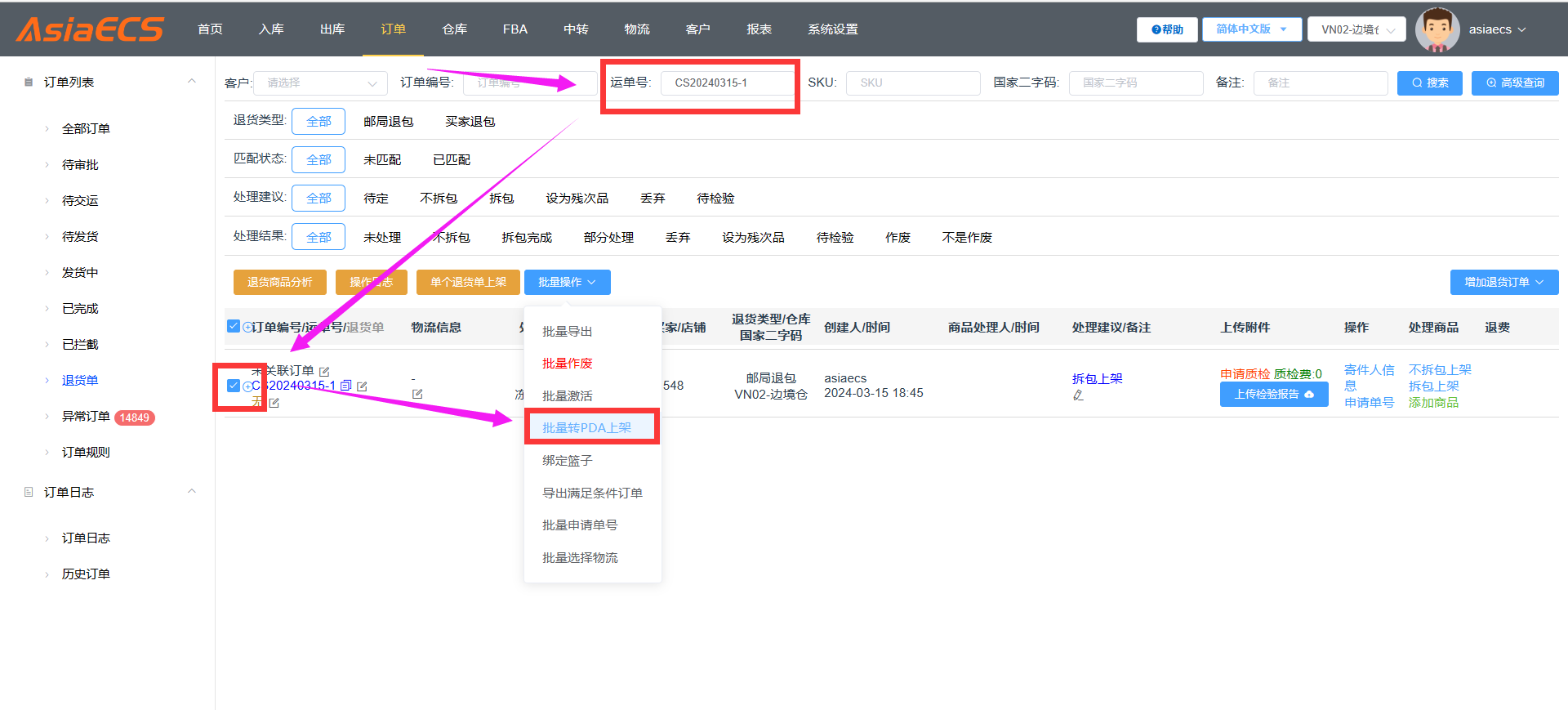
无评论